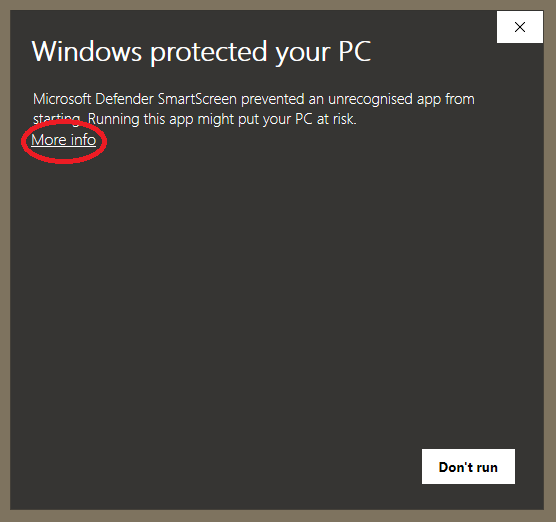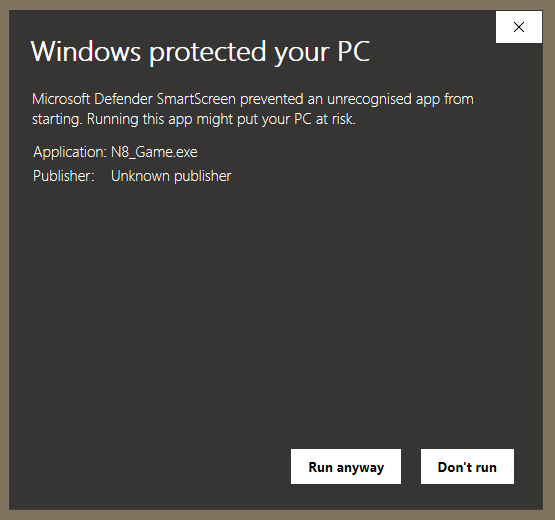Installation
Pour Windows et MacOS
Vous pouvez télécharger Xplorer depuis l'installateur ici.
Pour Linux
AppImages
Saisissez le fichier .AppImage dans la page releases et suivez ce guide.
Distributions basées sur Debian et Ubuntu
Récupérez le fichier .deb dans la page releases.
Vous pouvez installer avec :
sudo dpkg -i /path/to/deb/file.deb
ou
sudo apt install /path/to/deb/file.deb
Distributions basées sur Arch Linux
Utilisez votre favori aur helper.
yay -S xplorer-bin
#ou pour manjaro
pacman build xplorer-bin
ou
Récupérez le fichier .pacman dans la page releases.
Vous pouvez installer avec :
sudo pacman -U /path/to/deb/file.pacman
ou
construire à partir de la source ici
git clone https://aur.archlinux.org/xplorer-bin.git
cd xplorer-bin
makepkg -si
Problèmes courants
Confronté à Windows Defender?
En fait, ce n'est pas une erreur, c'est un choix de design de Microsoft pour protéger ceux d'entre nous qui ne sont pas de la technologie (i. , potentiellement vos amis) à partir d'un virus. Vous n'avez pas besoin de vous inquiéter de la sécurité de Xplorer dans ce cas car c'est open source et vous pouvez inspecter le code ou même construire votre propre version !
Pour gérer ceci, vous pouvez simplement cliquer sur le bouton Plus d'infos , puis cliquez sur Exécuter de toute façon.
Références
Adopté parmi Stack Overflow.
« Xplorer» ne peut pas être ouvert car le développeur ne peut pas être vérifié. Erreur sur macOS
Veuillez essayer la documentation officielle par Apple.
Mon installateur préféré n'est pas là.
Signalez un bug en ouvrant un nouveau problème ici.